Teams に組織の階層構造を導入する
- 従業員の階層を設けることは、全員の役割が明確に定められているため、組織を効率的に運営するための 1 つの方法です。
- サードパーティのアプリに構造を作成させることもできますが、Teams ではこの機能を統合できるため、アプリからアプリに切り替える必要がありません。
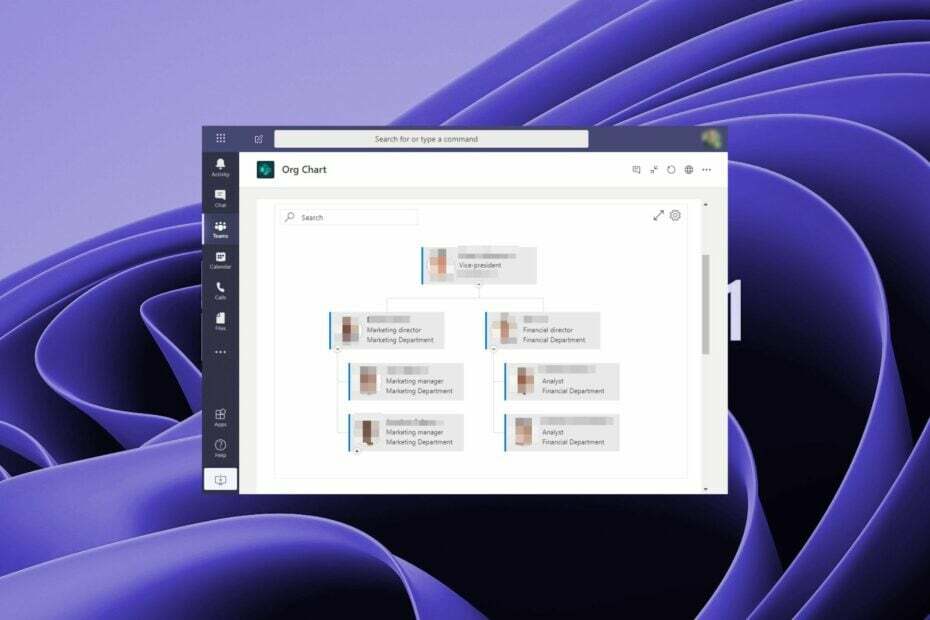
バツダウンロードファイルをクリックしてインストールします
- DriverFixをダウンロード (検証済みのダウンロード ファイル)。
- クリック スキャン開始 問題のあるドライバーをすべて見つけます。
- クリック ドライバーを更新する 新しいバージョンを入手し、システムの誤動作を回避します。
- DriverFix は次の方法でダウンロードされました 0 今月の読者様。
組織図は、組織とその構造を視覚化するのに役立ちます。 また、さまざまなチームで誰が働いているか、階層構造、役職や場所などのその他の情報の概要も得られます。
マイクロソフトチーム により、組織図を統合できるようになりました。この記事では、その設定方法を説明します。
Microsoft Teams から組織図をエクスポートできますか?
はい。 Microsoft Teams には、チーム構造の作成、タスクとプロジェクトの割り当て、従業員の視覚的な整理に役立つ組織図ツールが組み込まれています。
このツールは主に組織内の階層を視覚化するために使用されますが、委任やリソースの割り当てなどの他の目的にも使用できます。
それが果たすことを目指す主な目的には次のようなものがあります。
- 役割と責任を定義する – 会社やチームの中で誰が何をしているのか、そして彼らがどのように関係しているのかを人々が理解するのに役立ちます。 これは、新入社員がチームと知り合い、適切な人に助けを求めるのに特に役立ちます。
- 義務/期限を追跡する – プロジェクトまたは部門ごとに情報を整理することで、特定のレポートやタスクを完了する必要があるときに誰に連絡すればよいかを全員が確実に把握できます。
- タスクを効率的に割り当てる – Microsoft Teams で組織図を作成すると、 タスクを割り当てる スキルや経験レベルに基づいてチームのさまざまなメンバーに提供します。
- 報告関係におけるギャップを特定する – また、チームの構造を把握し、再構築に介入する必要がある可能性のあるギャップを特定します。
Microsoft Teams で組織図を作成するにはどうすればよいですか?
1. 組織図を作成する
- を起動します Azure Active Directory ポータル そして管理者としてサインインします。
- クリック Azure Active Directory AD 設定を編集するには、

- 左側のペインで、 ユーザー 下 管理 セクション。

- 次に、グラフにプロフィールを追加したいユーザーを選択し、タイトルを割り当てます。
- クリック 編集.
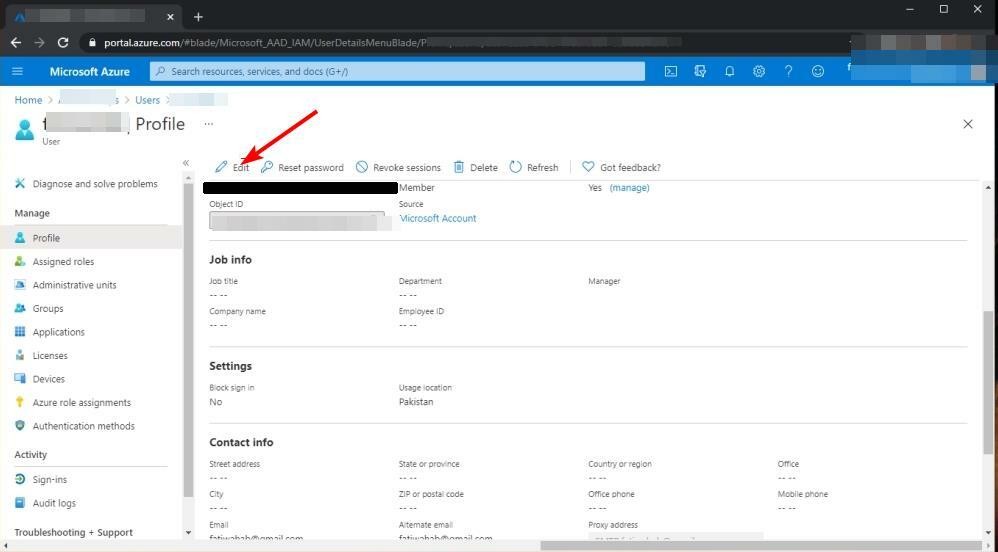
- までスクロールして、 求人情報 セクションを選択し、必要な情報を入力してください。 の中に マネジャー セクションで、そのタイトルを持つ対応するユーザーを選択し、その名前を追加します。
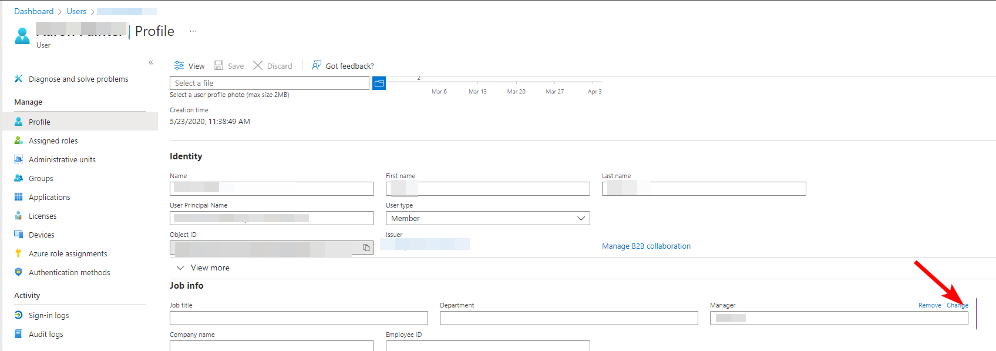
- 打つ 保存.
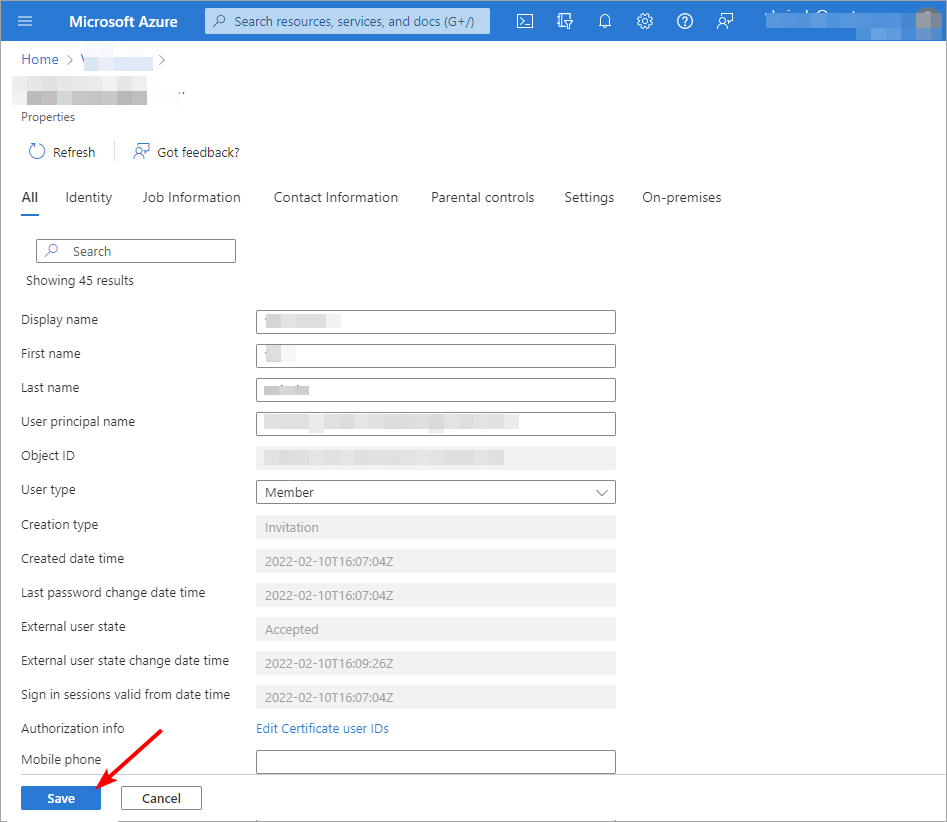
- 全員をカバーするまで、その組織図に属するすべてのユーザーに対してこれらの手順を繰り返します。
Teams では役職を作成できないため、まず AD で作成してから、Teams と統合して表示する必要があります。
- Teams で AI ベースのインテリジェント リキャップを使用する方法
- Windows 11 で組織メッセージを送信する方法
- Teams 会議のキャプションをカスタマイズする方法
- Teams 管理者がいなくても、心配する必要はありません。 注釈をすぐに開始できます
2. 組織図を見る
- Microsoft Teams アカウントにログインし、次の場所に移動します。 チャット タブ。

- ここで、組織図の作成時に組織図の一部として追加したユーザーが含まれるチャット スレッドを選択します。
- に行きます 組織 タブ。

- 選択したユーザーとその報告先を示す絵図が表示されます。 彼らの仕事プロフィールも名前のすぐ下に表示されます。
- グラフ内の他のユーザーの詳細を確認するには、そのユーザーの名前をクリックします。 他のユーザーを見つけるには、名前を検索してみてください。
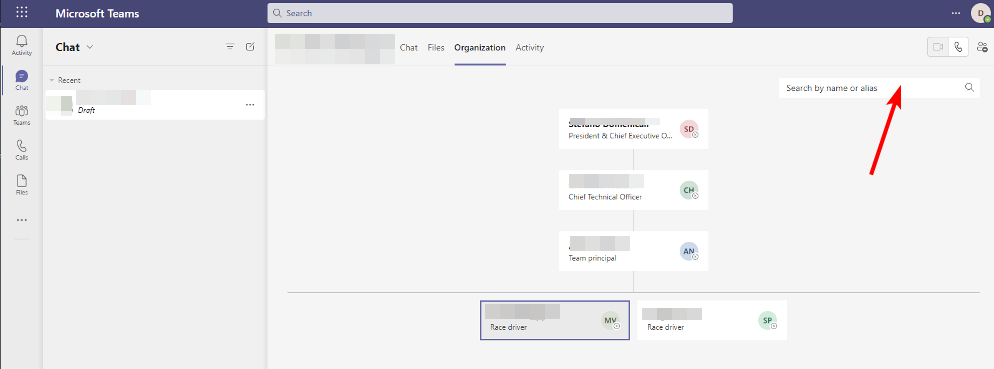
Microsoft Teams の組織図の使用方法がわかったので、独自の組織図を作成できます。
方法に関する興味深い記事もあります Visio で組織図を作成およびカスタマイズする, ぜひこちらもチェックしてみてください。
整理整頓について言えば、次のようなことを検討します。 最高の生産性向上アプリ 仕事中の効率性を維持するのに役立ちます。
Teams で組織図を作成しましたか? 使用感はどうでしたか、使いやすさはどうですか? これに関するフィードバックをお待ちしておりますので、以下にコメントを残してください。
まだ問題がありますか? このツールを使用してそれらを修正します。
スポンサー付き
ドライバー関連の問題の中には、専用ツールを使用するとより早く解決できるものもあります。 ドライバーにまだ問題がある場合は、ダウンロードしてください ドライバー修正 数回クリックするだけで起動して実行できます。 その後は、それに任せてすべてのエラーをすぐに修正してください。


